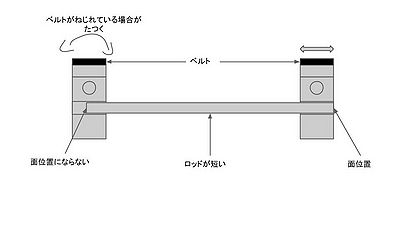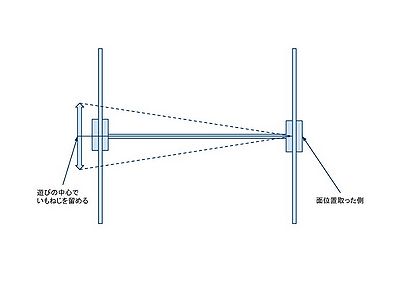調整
【注意】
BS01のマニュアルはBonsaiLab社の許可を得て掲載しています。ブログ、ホームページなど一般公開する場合は最新版のマニュアルなど更新が発生する可能性もございますのでご一報ください。本マニュアルをご自身、組織で改変した場合の掲載については本BS01 WikiおよびBonsaiLab社は一切の責任は負いません。
また、ここに掲載されているマニュアルは最新版がメーカーより提供されていないか確認の上利用してください。
【注意】マニュアル類の一括ダウンロード
マニュアル類の一括ダウンロードは[組立て][マニュアル類DL]の項目へ移動しましたので、そちらをご利用ください。
■BS01調整マニュアルVer2.0(シングル&デュアル)
■BS01調整(旧)マニュアルVer1.0(シングル&デュアル)
■BS01をWindowsXPにつなぐ方法
WindowsXPでBS01を使えるように設定したときの内容をまとめたので、ここに貼ります。
●WindowsXPでBS01を使うための手順 Repitor-HostをインストールするとBS01への接続が行えるが、実際にはまったく操作できない。 以下の手順による設定を行うこと。
① http://arduino.cc/en/main/softwareからardino IDEを取得しインストールする。(この手順の作成時にはarduino-1.0.6-windows.exeを用いていた。)
② BS01を接続。
③ コントロールパネルよりシステムを選択する。
④ ハードウェアタブを選択し、デバイスマネージャボタンをクリックする。
⑤ デバイスマネージャの中のツリーを操作して、ポートに関する部分を表示する。
⑥ Ardino Mega 2560 のCom のポート番号を調べる。(この手順の例では作成時にArdino Mega 2560 Com 8 と表示された。)
⑦ Repitor-Hostのプリンタ設定画面を表示する。
⑧ 接続タブのCOMポートの部分を⑤で調べた番号に設定する。
⑨ BS01へ接続し、プリンタ操作で操作できれば設定成功。
【注】対象外のOSへの接続に関しては自己責任でお願いします。
■BS01造形時の音対策
https://www.dropbox.com/sh/80k5kcwmi8rcam5/AADWyoOHbvVNYTPxsMPu17wya/BS01%E5%AF%BE%E7%AD%96?dl=0
■ハード調整
◆綺麗に造形するコツ、ハード調整を参照
◆XYガントリー
◇XYガントリーの調整の手順
1)モーターの固定ネジを緩めモータに掛かってるタイミングベルトを外した状態にします。
2)ガントリー部の4隅にあるプーリー全てでシャフトに固定してるセットスクリューを緩めプーリーがフリーで動く様にします。
3)この状態でガントリー部を手で可動範囲内を自由に動かします。
4)動かしてみて動きが重い部分が有ったりプーリーの位置が極端に移動するならフレームに取り付いているシャフトの取付けに問題が有る確率が高いですのでフレームの組付けが歪んでいないかやシャフト両端のベアリング部分に不具合が無いか確認してください。
5)動きに問題が無ければ、プーリーの位置を再確認した後にX軸のプーリーをセットスクリューで固定し、再度動きを確認してからY軸のプーリーの固定をしてください。
6)問題が無ければモーターへのベルトを取付けベルトテンションに注意しながらモーターの取付をしてください。
◇ロッド、プーリー、スライダー、ベルトの調整
正常に筐体が組み立てられていれば、ロッドは平行になっています。 まず、プーリーが左右同じ位置にあり、かつ軸(またはベルト)の上(下)にあるかを何度も確認します。 1箇所を修正しても、全体を再度調整しなおします。これを何度も繰り返します。
プーリーの位置は、筐体との接合部分からプーリーの頭まで等距離にあるかを確認してください。 プーリーの位置が左右おなじであれば、ベルトがねじれることはありません。ベルトのよじれはスライダーのねじれとなり摩擦抵抗が増大しますので注意してください。
ロッドとスライダーの調整は、1mm以下の精度での調整となります。遊び部分を良く確認し、面位置がきちんととれているかをチェックしましょう。スライダーががたつく原因はいくつかあります。まずは、ベルトのねじれです。ベルトのねじれは、ロッドのプーリー位置がずれているとおこります。ベルトのねじれがスライダーのねじれとなって、スライダーの摩擦抵抗を増大させ、ガントリーが正常に動かなくなります。
また、ロッドが短い場合にもスライダーの摩擦抵抗が大きくなります。この場合には面位置ではなく、両方のスライダーを同じ長さにして固定してください。
ロッドの遊びの幅をよく確認して、遊び範囲の中央付近で締めて下さい。1mmずれてもうまく動きませんので、何度も調整してスムーズに動く部分を見つけてください。
◇クルクルおよびボルトのまし締め
XYガントリーと筐体をとめているクルクルおよびボルトは、結構な頻度で緩みます。緩んだまま造形をすると造形表面に影響がでますので、時々まし締めをしてください。 面倒な場合はロックタイト等を使用しても構いませんが、ロッドの細かい回転調整ができなくなる可能性があるので、リスクを考慮して実行してください。
◇Z軸
・・カップリング
・・送りねじ
・・テーブル
■ソフト&スライサー調整
◆綺麗に造形するコツ、ソフト調整を参照
◆Reptier-Host&Slic3r
◆Cura
◆YamanchuさんのSlic3r設定の記事
http://yamanchu.guhaw.com/slic3rsetting/slic3r_setting_index